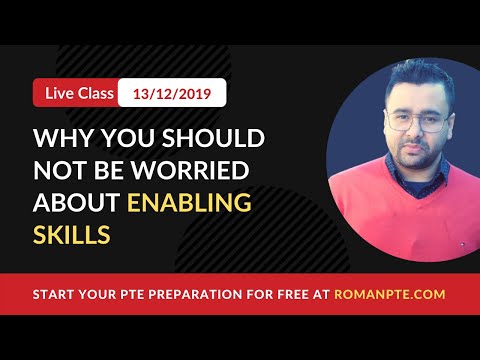Metodat e riparimit mbeten kryesisht të njëjta nëse jeni duke u përpjekur të rregulloni një çelës laptop Dell ose një çelës në ndonjë tastierë tjetër. Zgjedhja e metodës më të përshtatshme të riparimit të tastierës varet nga lloji i dëmtimit të tastierës që ka ndodhur.
Hapa
Metoda 1 nga 3: Kapaku kryesor i rënë dhe mbajtësi i çelësit

Hapi 1. Gjeni kapësen kryesore dhe mbajtësen që kanë rënë

Hapi 2. Shkulni kapakun në një çelës tjetër, por sigurohuni që mbajtësi të mbetet i lidhur

Hapi 3. Vëzhgoni sesi pozicionohet mbajtësja nën kapakun e çelësit që nuk e kapët dhe si lidhen 4 pikat me pjesën tjetër të tastierës
Kjo do t'ju tregojë se si duhet të vendosni mbajtësen që kishte rënë.

Hapi 4. Poziciononi mbajtësin për të imituar mbajtësin e fiksuar saktë në çelësin tjetër

Hapi 5. Vendosini kapakët e çelësave mbi të dy çelësat në mënyrë që ato të jenë në vendet e tyre të sakta në tastierë
Ju do të duhet të shtypni butonat e butonave poshtë derisa t'i dëgjoni të fiksohen në tastierë me një çast.
Metoda 2 nga 3: Fallen Space Bar

Hapi 1. Tërhiqeni mbajtësen e shiritit hapësinor nga kapaku i shiritit të hapësirës duke përdorur një kaçavidë të sheshtë

Hapi 2. Bashkojeni mbajtësen në tastierë duke përdorur grepat poshtë (kapëset fiksohen në bazën e tastierës)

Hapi 3. Vendoseni tastin e shiritit hapësinor në majë të mbajtësit të shiritit hapësinor dhe shtypeni atë poshtë
Ju do ta dini se është fiksuar në mbajtës kur të dëgjoni një kërcitje.
Metoda 3 nga 3: Çelësi i humbur

Hapi 1. Mundohuni të blini pjesët që përputhen nëse pjesët origjinale janë zhdukur
Nëse nuk mund të gjeni pjesët që përputhen brenda intervalit tuaj të çmimeve, mund të provoni të zëvendësoni çelësin me një çelës tjetër në tastierën tuaj.
- Zgjidhni çelësin që dëshironi të përdorni si zëvendësim. Ju mund të dëshironi të përdorni një nga çelësat "Alt" ose "Ctrl" pasi tastiera ka 2 nga këto.
- Hiqeni çelësin zëvendësues nga vendi i tij origjinal duke e tërhequr butësisht.
- Ngrini mbajtësin e tastit larg nga tastiera, por mos e hiqni plotësisht. Sigurohuni që 2 pjesët lidhëse në anën e pasme të mbeten të lidhura me membranën poshtë.
- Rrëshqitni një objekt të mprehtë nën membranë për ta hequr nga tastiera.

Hapi 2. Shtoni zam në skajet e membranës në anën e poshtme

Hapi 3. Ngjiteni membranën në zonën e re ku dëshironi të shkojë çelësi

Hapi 4. Vendoseni mbajtësen në krye të membranës

Hapi 5. Bashkojeni kapakun kyç në majë të mbajtësit duke e shtypur poshtë derisa të dëgjoni një kërcitje
Këshilla
- Kontrolloni datën e skadimit në garancinë tuaj dhe nëse mbulon dëmtimet e tastierës. Alwaysshtë gjithmonë më mirë të kryeni punën e riparimit të tastierës nga një profesionist sa herë që të jetë e mundur.
- Mund të jetë e vështirë dhe kërkon shumë kohë për të rregulluar një çelës laptopi Dell nëse dëmtohet për shkak të derdhjes së lëngut. Ju mund të dëshironi të konsideroni zëvendësimin e të gjithë tastierës së laptopit para se laptopi juaj të dëmtohet më tej për shkak të përhapjes së lëngut brenda.